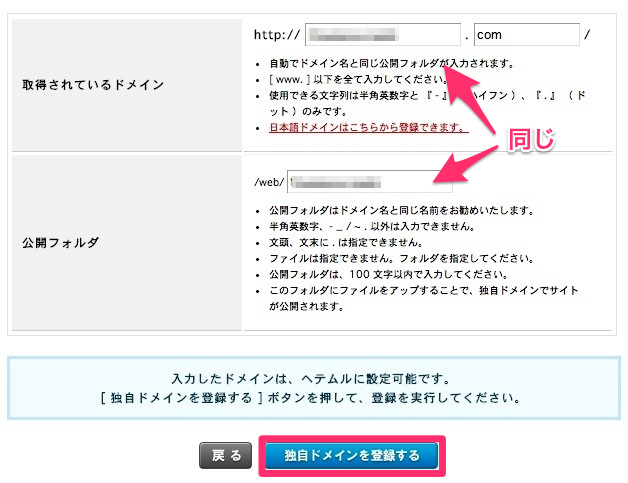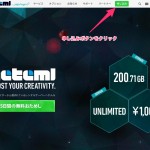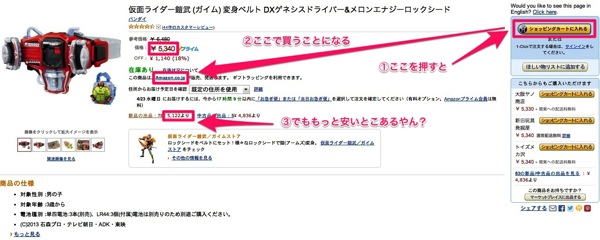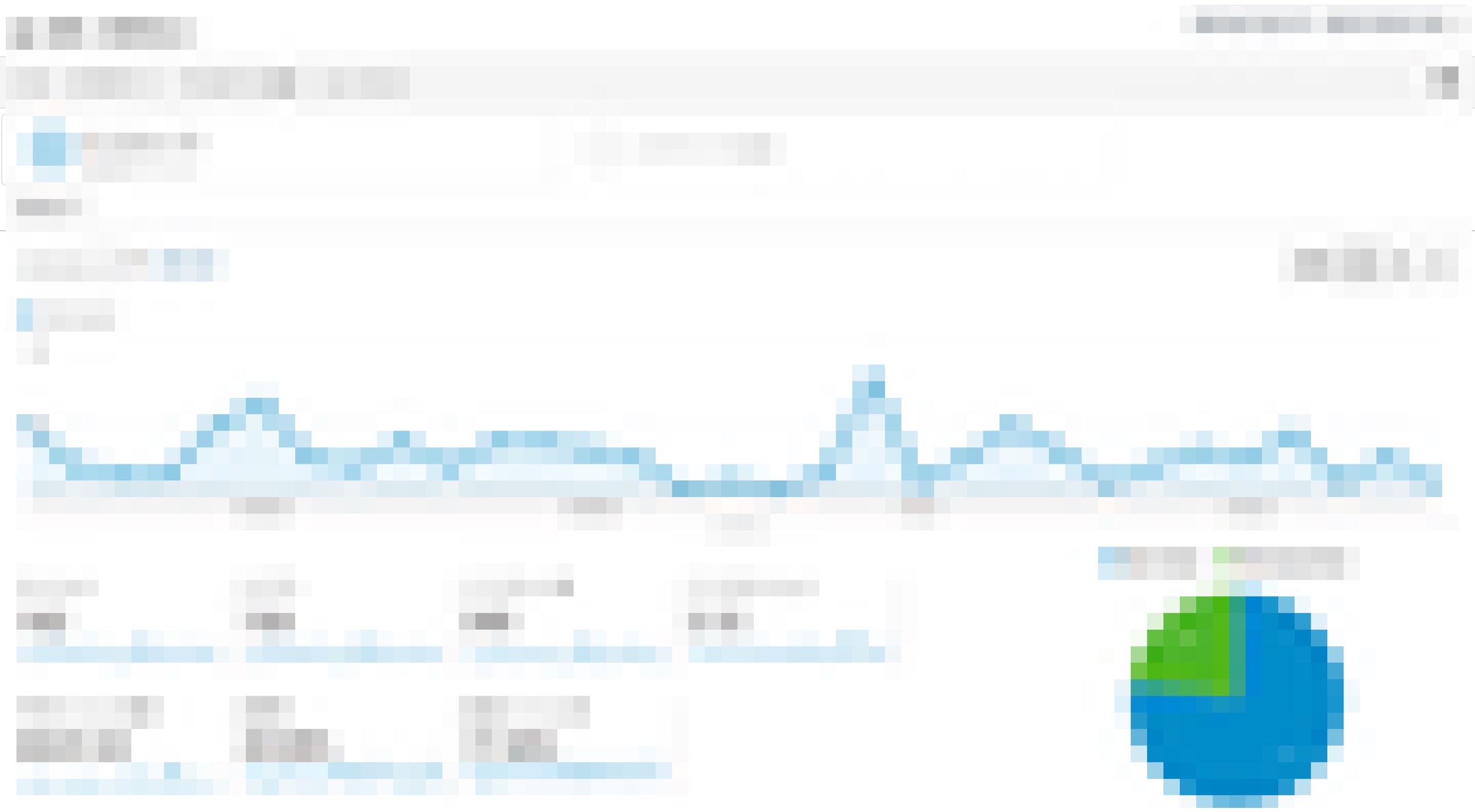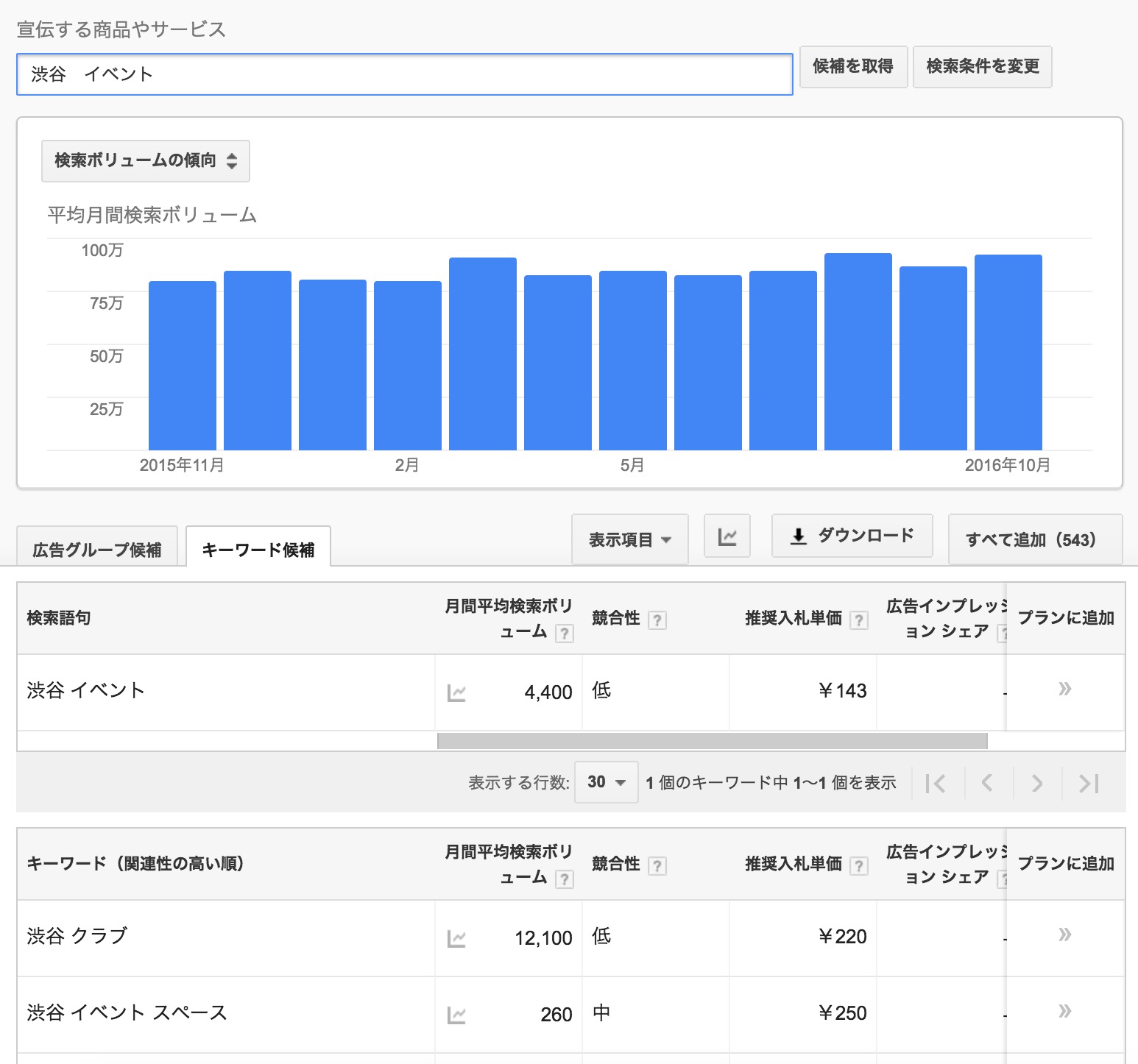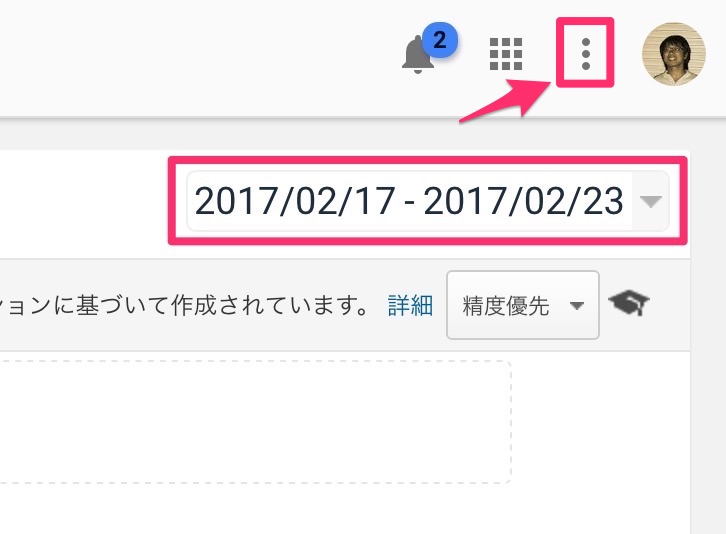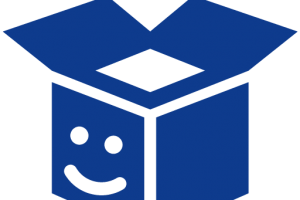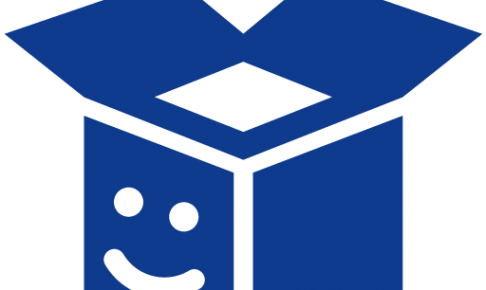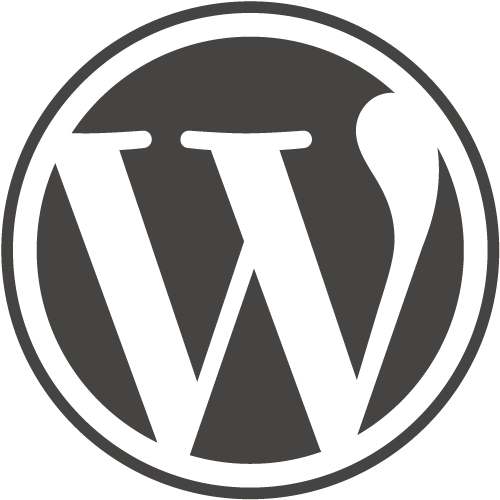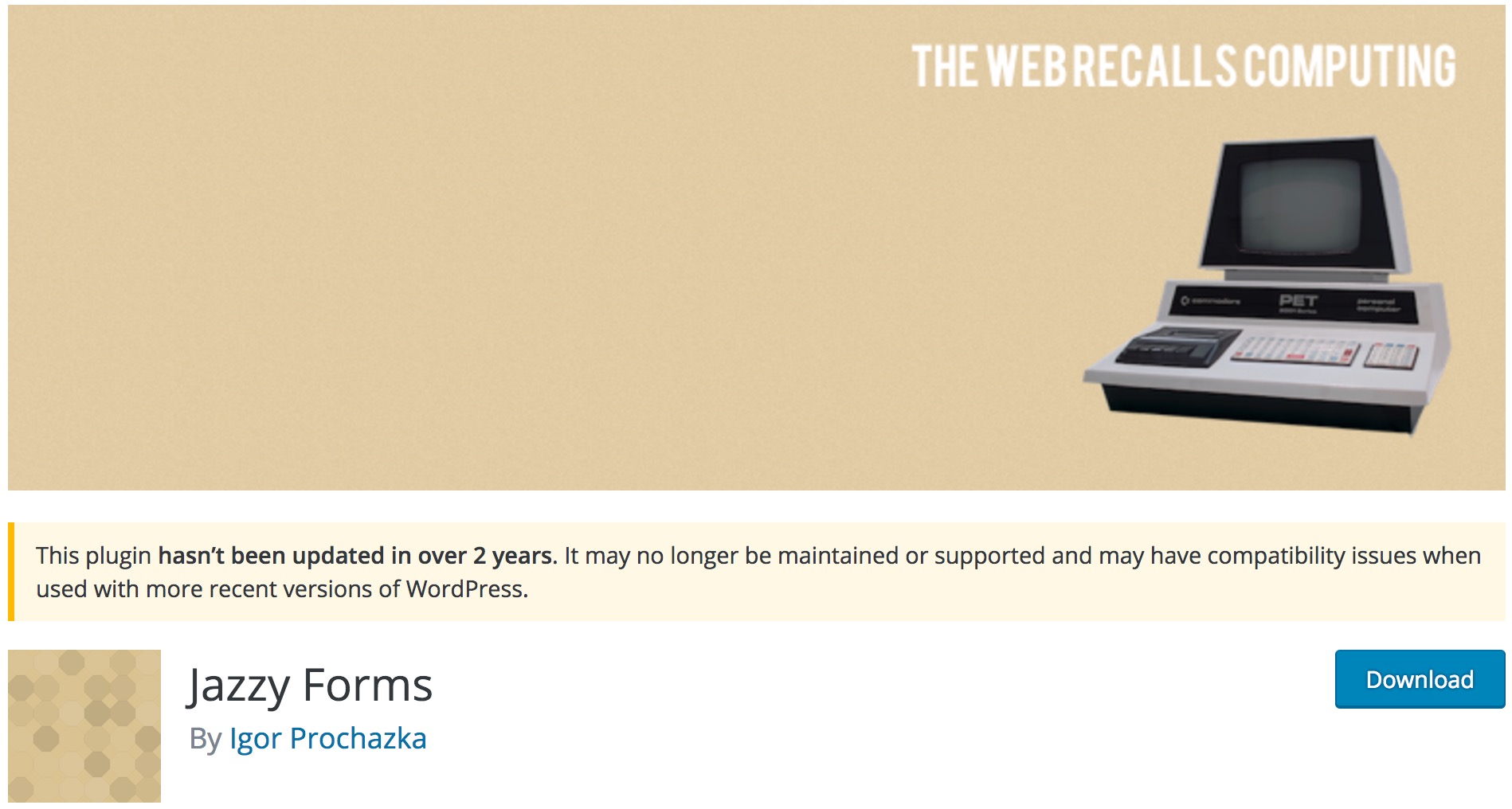さて、ドメインを取得してサーバーまでレンタルできたユーザーを対象にこのページでは実際にワードプレスをインストールしていきたいと思います。
まだドメインを取得できてない方はこちらのページを参考に
サーバーをレンタルできてない方はこちらのページを参考に
取得した独自オリジナルドメインの設定
まずは最初にワードプレスをインストールするフォルダに取得したばかりのドメインを紐付ける作業からスタート!
ヘテムルを開いてログインします。
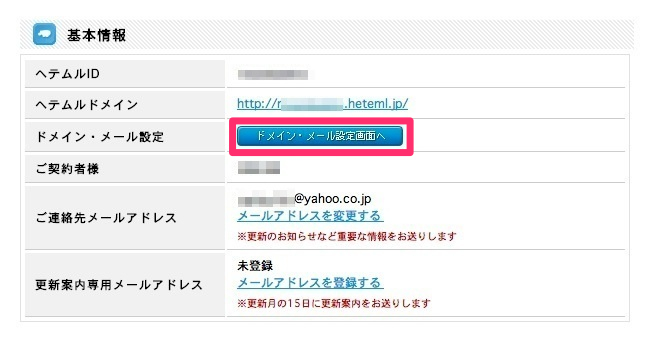
「ドメイン・メール設定画面へ」をクリック

ここで取得したドメインを入力します。
注意していただきたいのは「公開フォルダ」では.com等は入力しないということです。
これで独自ドメインの設定は終了です。
※ドメイン設定作業は終了ですが実際に反映するまでに1時間程度時間がかかる場合があるのでコーヒーでも飲んでブレイクしておきましょう。
ワードプレスをインストール
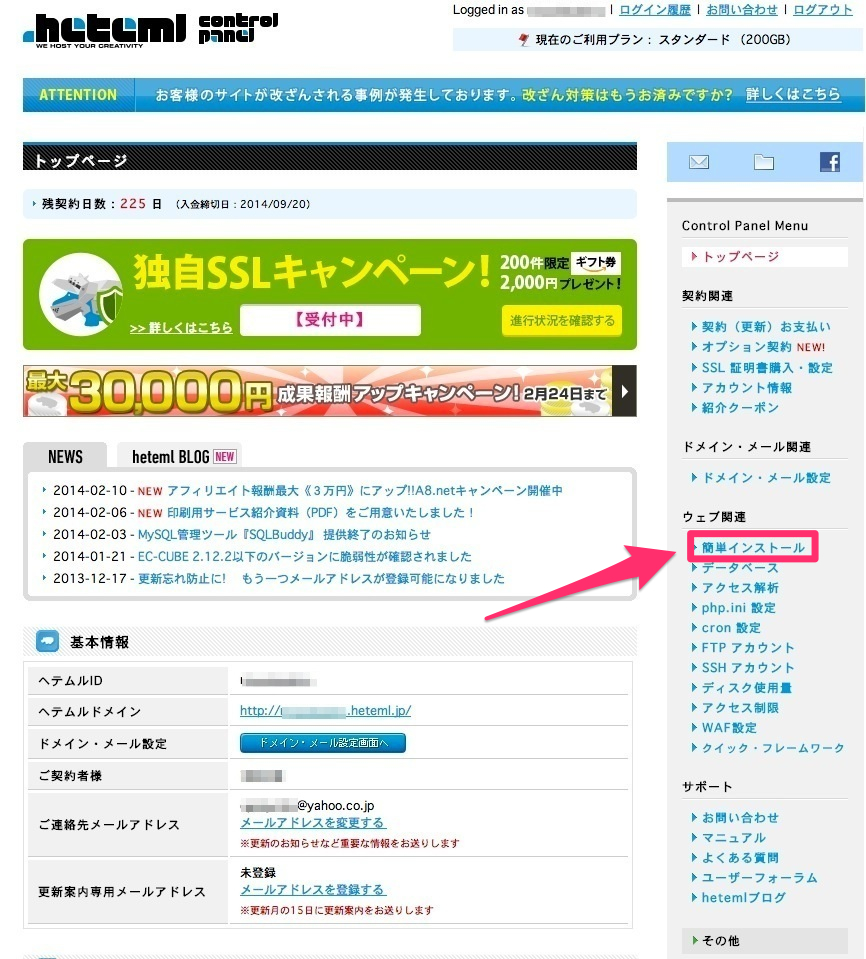
独自ドメインの登録が済んだら次はワードプレスのインストールです。
「簡単インストール」をクリック
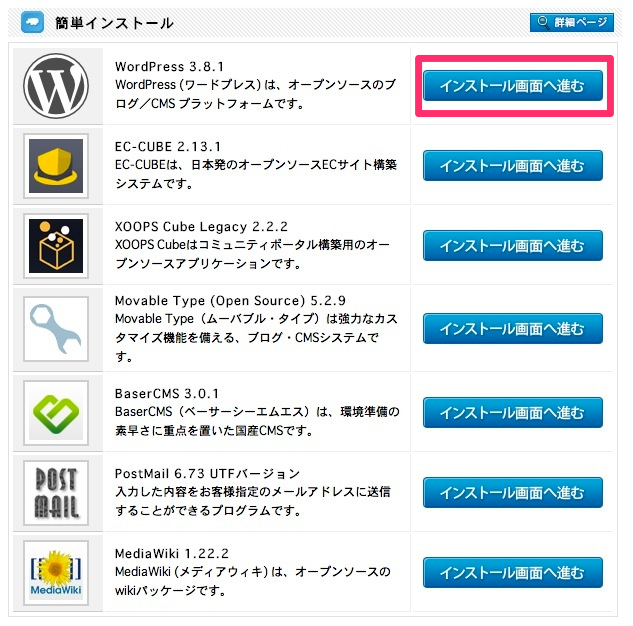
WordPress 3.8.1の「インストール画面へ進む」をクリック
この3.8.1というのはワードプレスのバージョンです。
ワードプレスは日々進化しているので実際にインストールされる時には違うバージョンになっている場合もあります。
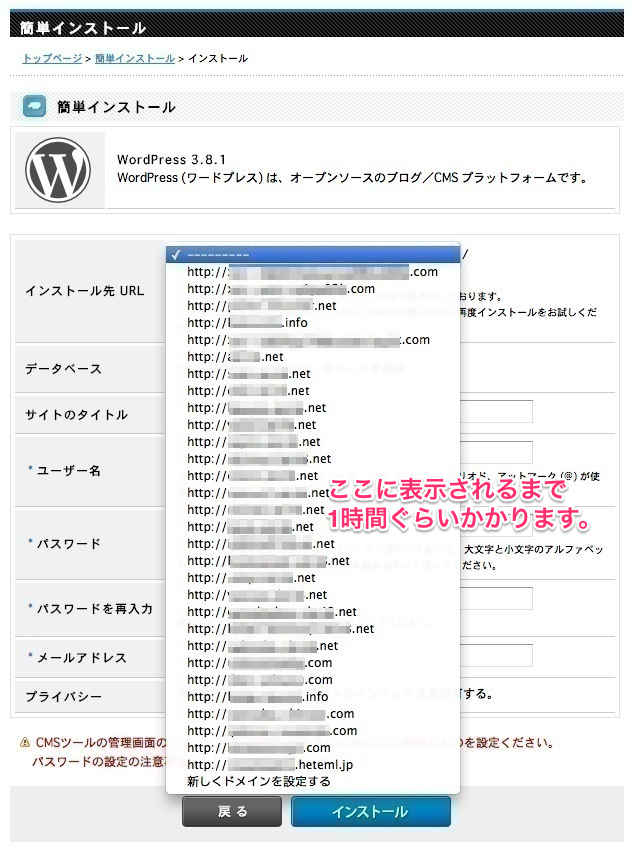
簡単インストール画面に入力するだけでワードプレスのインストールは完了となりますので頑張りましょう^^
インストール先URLというところに先ほど設定した独自ドメインが表示されていれば選択してください。
※実際には独自ドメイン設定後1時間ぐらい反映までに時間がかかります。
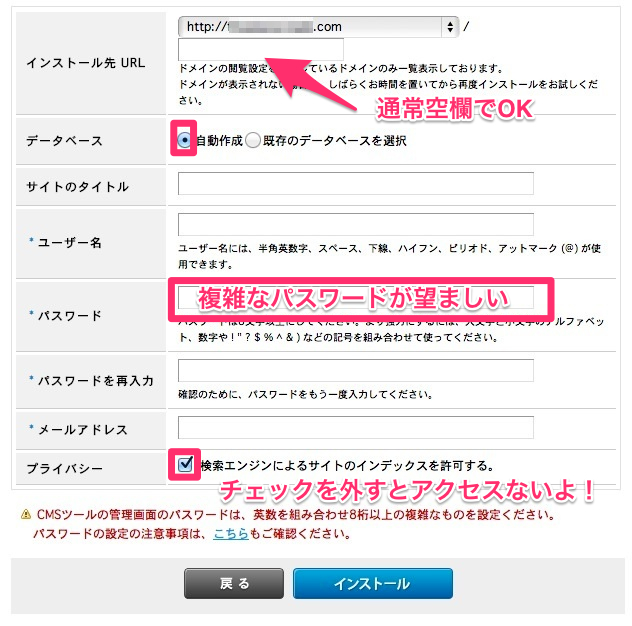
あとは項目を埋めるだけです。
データベースは「自動作成」でOK。
サイトのタイトルはいい感じのでお願いします。ちなみに後からでも変更できるのでいいのが浮かばない時は適当にどうぞ
ワードプレスは悪意のあるユーザーに狙われやすいので
ユーザー名「admin」、パスワード「admin」だけは避けてください。
ユーザー名はドメインなどからも推測されにくい方がいいです。
パスワードは適当な文字の羅列ぐらいでもいいかも知れません。
メールアドレスはサイトにコメントが届いた時に通知してくれたりお問い合わせフォームからのメールが届くアドレスとなります。後から変更もできます。
プライバシーの「検索エンジンによるサイトのインデックスを許可する」は秘密のサイトでグーグルやヤフーの検索結果に表示させたくない場合を除いて必ずチェックを付けてください。じゃないと伝説の「アクセス数ゼロ」サイトになってしまいます^^;
ここまで入力が終わったら最後に「インストール」を押すだけです!
あぁ簡単。
さすがに幼稚園児はムリでも中学生ぐらいなら簡単にインストールしてしまいそうですね☆
それでは楽しい楽しいワードプレス生活のスタートです。